
Le programme contient une barre de menu en haut, avec les menus suivants :
, , , , ,
, et .

Ces menus permettent d’accéder à toutes les fonctions du programme ; ces fonctions sont détaillées plus loin.
Au centre se trouve l’écran : celui-ci est redimensionnable à volonté à l’aide de la souris (en le prenant par ses bords).
En bas, la barre d’état indique dans l’ordre de gauche à droite : la chaîne, l’heure de début de l’émission en cours, le nom de l’émission en cours, l’heure de fin de l’émission et le nom de l’émission suivante.
![]()
On peut accéder à un menu contextuel en faisant un clic droit n’importe où dans l’interface du programme. Ce menu contextuel permet d’accéder aux mêmes fonctions que le menu du haut (sauf ).
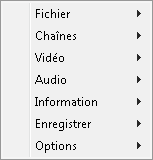
En faisant un clic droit sur l’icône de
Pouchin TV Mod ![]() dans la zone de
notification (barre des tâches en bas à droite), vous accédez également à un menu complet.
dans la zone de
notification (barre des tâches en bas à droite), vous accédez également à un menu complet.
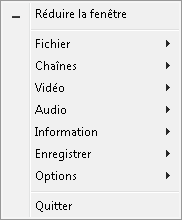
Il existe 2 modes différents pour l’affichage du programme :
Il est possible de choisir la façon dont le programme est minimisé : par défaut quand on clique sur l’icône de minimisation de la fenêtre de Windows (celui en haut à droite), le programme se place dans la barre des tâches de Windows (dans la zone de notification, en bas à droite). Il est possible de modifier cette fonction, pour cela il faut se rendre dans le menu puis puis sélectionner l’onglet Options et décocher la case Ne pas minimiser dans la zone de notification (ceci est cependant déconseillé, car dans ce mode, certaines fonctionnalités peuvent être moins aisément accessibles).
Il est possible de garder la fenêtre de Pouchin TV Mod au premier plan (devant les autres fenêtres de Windows) : il suffit de cocher, dans le menu , la ligne .
La barre de menus de Pouchin TV Mod contient les commandes suivantes :
La plupart des commandes de menu peuvent également être sélectionnées au clavier, à l’aide de combinaisons de touches nommées « raccourcis ». Les combinaisons de touches affectées à chaque commande sont affichées sur le menu en regard de celle-ci, à droite.
Il est possible de modifier les raccourcis dans la configuration, si on souhaite les personnaliser : choisissez le menu -> , puis sélectionnez l’onglet Raccourcis.
Il existe par ailleurs un certain nombre de commandes qui n’ont pas d’item de menu associé. Ces commandes ne peuvent être actionnées qu’à l’aide du clavier, à l’aide de combinaisons de touches (raccourcis – qui sont modifiables au même titre que ceux des commandes de menus) :
Bien noter que les combinaisons de touches mentionnées en regard de chacune des commandes ci-dessus sont celles qui sont définies par défaut, si l’utilisateur ne les a pas modifiées.
On affiche la chaîne désirée : soit à l’aide du menu , soit à l’aide du menu contextuel (clic droit dans l’écran), soit en entrant directement le numéro de la chaîne au clavier.
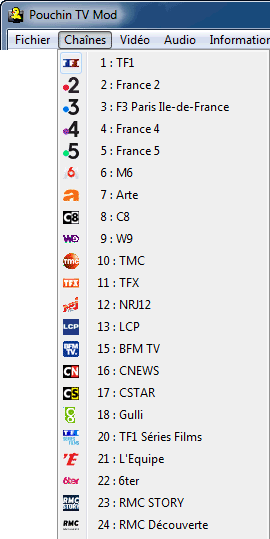
Pour changer de chaîne on peut le faire de différentes façons : soit avec les flèches du clavier, soit avec la molette de la souris, soit avec le menu contextuel (clic droit) qui affiche la liste des chaînes. On peut également changer de chaîne dans le Guide des programmes, en faisant un double-clic sur la ligne désirée.
Les chaînes défilent dans l’ordre du classement du menu puis puis onglet Chaînes. Ce menu est classé par défaut dans l’ordre des numéros de chaînes du CSA.
On peut personnaliser l’ordre des chaînes et/ou les renommer : voir la rubrique Chaînes.
OSD (affichage sur l’écran) : à chaque changement de chaîne
s’affiche sur l’écran le nom de la chaîne pendant quelques secondes, ainsi que le nom de
l’émission en cours, le volume s’affiche également à chaque modification.
Il est possible de désactiver l’affichage de l’OSD dans le menu puis puis onglet Options et décocher la case Utiliser l’OSD. On
peut également changer la couleur de l’OSD.
Il est possible de régler l’image. Pour accéder au réglage de l’image, choisir le menu : puis
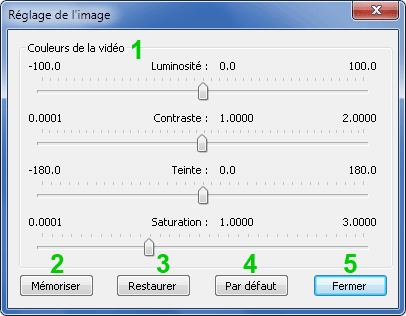
Note importante : le réglage de l’image n’est accessible qu’à condition d’avoir sélectionné un des rendus vidéo VMR9 ou bien EVR. Le rendu vidéo VMR7 ne permet pas cette fonctionnalité, et dans ce cas, l’item de menu correspondant est grisé.
Certaines émissions sont émises avec plusieurs pistes
audio, par défaut c’est la 1ère piste qui est sélectionnée dans Pouchin TV Mod.
Vous pouvez changer de piste audio, soit par le menu (la liste
des pistes disponible apparaît en bas du menu), soit par le menu contextuel (clic droit sur la
fenêtre).
Vous pouvez également changer le choix de la piste par défaut en allant dans le menu puis puis onglet Options. Dans le champ Audio (Piste audio préférée) : choisir la piste désirée.
Exemples de différentes pistes audio :

Le guide des programmes montre les programmes qui sont diffusés par chaque chaîne, il est accessible par le menu puis
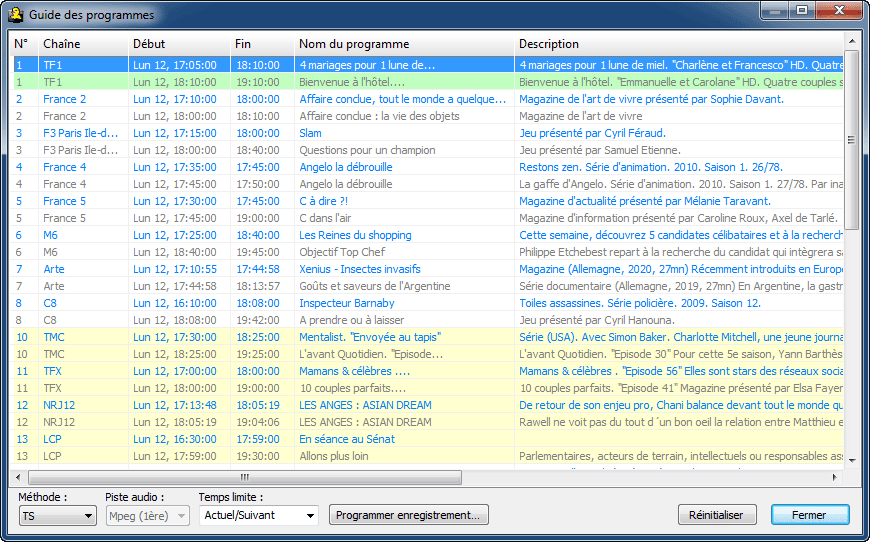
Il affiche la liste complète des chaînes avec au moins 2 lignes de programme pour chacune (correspondant à l’émission en cours et à l’émission qui lui succèdera).
Signification des couleurs :
En faisant un double-clic sur une ligne vous accédez directement à la chaîne.
Il est possible de programmer un enregistrement à partir du guide des programmes : voir la rubrique Enregistrement.
À l’aide du menu déroulant Temps limite, vous pouvez afficher plus d’informations.
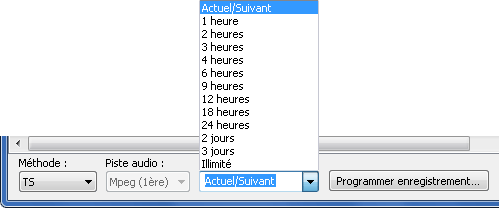
Par défaut le Guide des programmes affiche l’émission actuelle et l’émission suivante (2 lignes), mais vous pouvez afficher les émissions sur : 1, 2, 3, 4, 6, 9, 12, 18 ou 24 heures, ainsi que sur 2, 3 jours ou en illimité.
Cette extension d’affichage en durée n’est généralement actualisée, en France, que pour les chaînes du multiplex courant, par exemple si vous regardez la chaîne France 2, ce seront uniquement les chaînes faisant partie du même multiplex que France 2 qui s’afficheront avec plus de lignes d’émissions (suivant le choix fait dans le menu Temps limite).
Toutes les chaînes ne renseignent pas les informations de la même façon, certaines renseignent avec beaucoup de précision, alors que d’autres ne renseignent pas du tout.
Informations sur les chaînes HD : pour les chaînes HD si vous n’obtenez pas d’informations supplémentaires suivant le choix dans le menu déroulant Temps limite, essayez de basculer sur les chaînes SD correspondantes, pour voir si les informations sont mieux renseignées. Par exemple TF1 HD vers TF1.
En passant la souris sur une ligne de la colonne Description, une bulle d’information s’affiche avec le détail de l’émission.
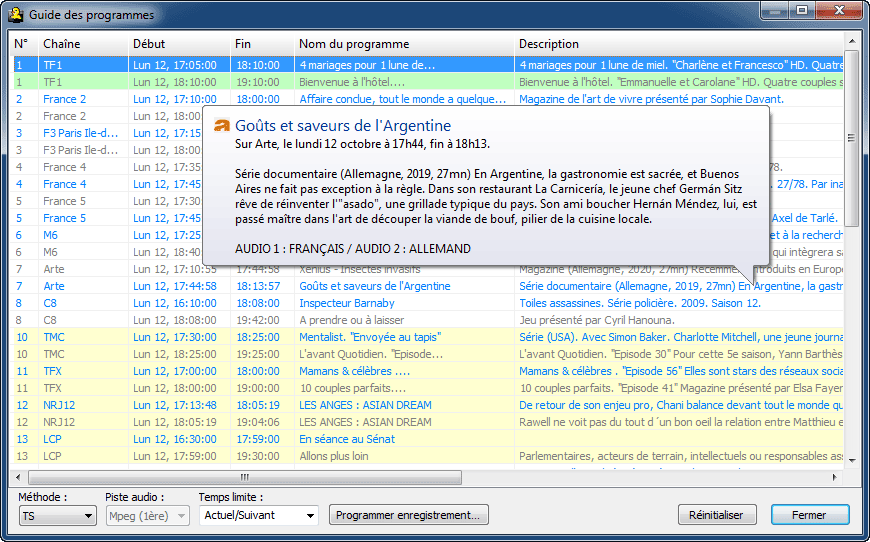
Il est possible de trier le contenu du guide en cliquant sur l’en-tête d’une colonne :
On peut afficher la fenêtre du guide des programmes en plein écran, en cliquant sur le bouton « Agrandir » en haut à droite de cette fenêtre, ou bien de redimensionner cette fenêtre à volonté.
Le bouton Réinitialiser permet, lui, de réinitialiser toutes les informations du Guide des programmes. En pratique, cela signifie que le contenu de la fenêtre est totalement effacé, et que son contenu commence immédiatement à se recharger avec les informations issues du multiplex courant. Ceci permet de nettoyer, notamment, le contenu provenant d’autres multiplex précédemment sélectionnés, contenu qui peut alors subsister et ne plus être mis à jour autrement que par son temps d’expiration.